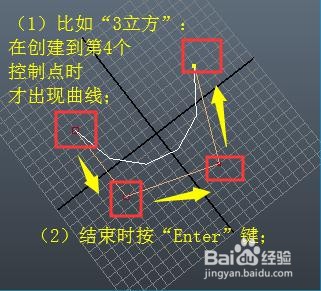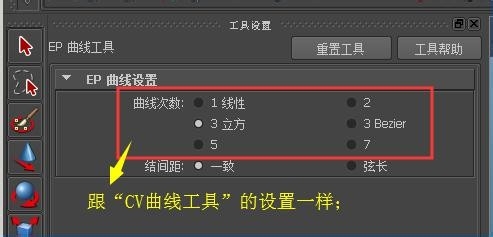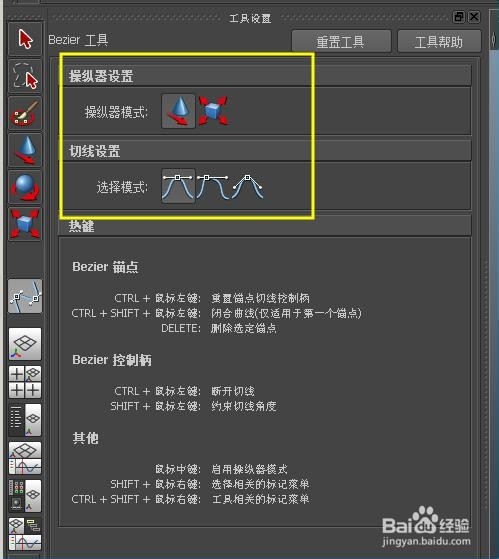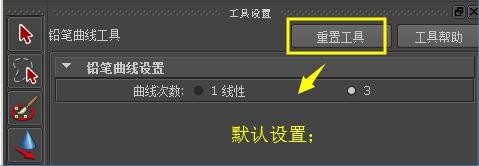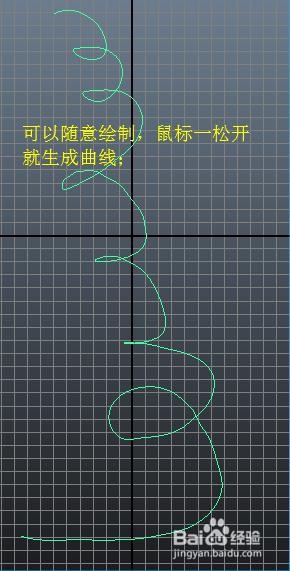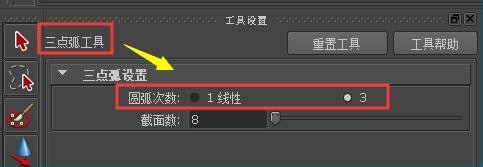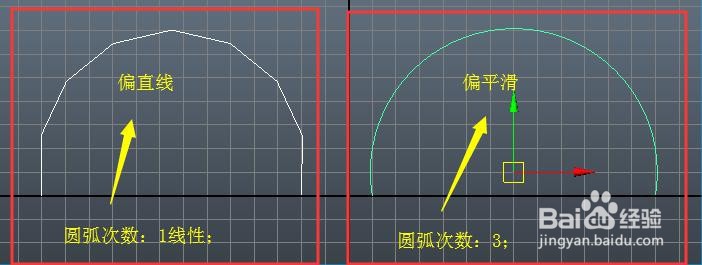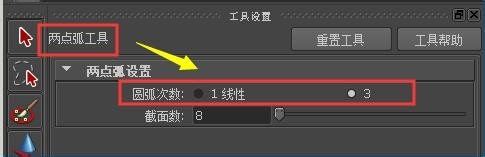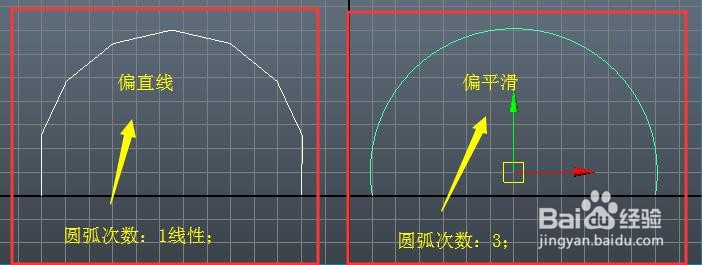创建曲线工具的介绍
1、1:首疏扌熘创建曲线工具在“创建”菜单下;《1》创建曲线工具有6种; (1)“CV曲线工具”; (2)“EP曲线工具”; (3)“Bezier曲线工具”(即贝塞尔曲线); (4)“铅笔螋菟钾兹曲线工具”; (5)“三点圆弧”; (6)“两点圆弧”;《2》虽然创建曲线的工具不同,但创建的曲线性质是完全一样的; (1)在不同情况下使用合适的工具绘制曲线就可;如图所示:
2、2:“CV曲线工具”:创建出曲线后,按“Enter”键停止创建;(1)CV曲线是外侧控制顶点之间相连的曲线;如图所示:
3、3:“EP曲线工具”:创建出曲线后,按“Enter”键停止创建;(1)EP曲线的设置跟CV曲线的设置一样;(2)EP曲线放置的顶点,直接决定了曲线的位置和方向;(3)EP曲线可以通过捕捉吸附,精确的创建出想要的曲线;如图所示:
4、4:“Be所鼙艘疯zier曲线工具”:跟PS的钢笔工具很像;《1》在创建曲线顶点时,可以通过拖动来控制切线位置;《2》在没有按“Enter”键回车确认前; 叵萤茆暴(1)可以移动相应的控制点,或拖动相应的切线控制点调整; (2)有多余的控制点是,可以选择它,按“Delete”键删除;《3》结束时按“Enter”键就可;如图所示:
5、5:“铅笔曲线工具”:可以根据需要随意绘制,松开鼠标就会自动生成曲线;如图所示:
6、6:“三点圆弧”:创建3个控制点,按“Enter”键确认,就可创建圆弧;(1)可以通过控制点来控制圆弧形状;如图所示:
7、7:“两点圆弧”:创建2个控制点,按“Enter”键确认,就可创建圆弧;如图所示:
声明:本网站引用、摘录或转载内容仅供网站访问者交流或参考,不代表本站立场,如存在版权或非法内容,请联系站长删除,联系邮箱:site.kefu@qq.com。
阅读量:91
阅读量:78
阅读量:40
阅读量:41
阅读量:31